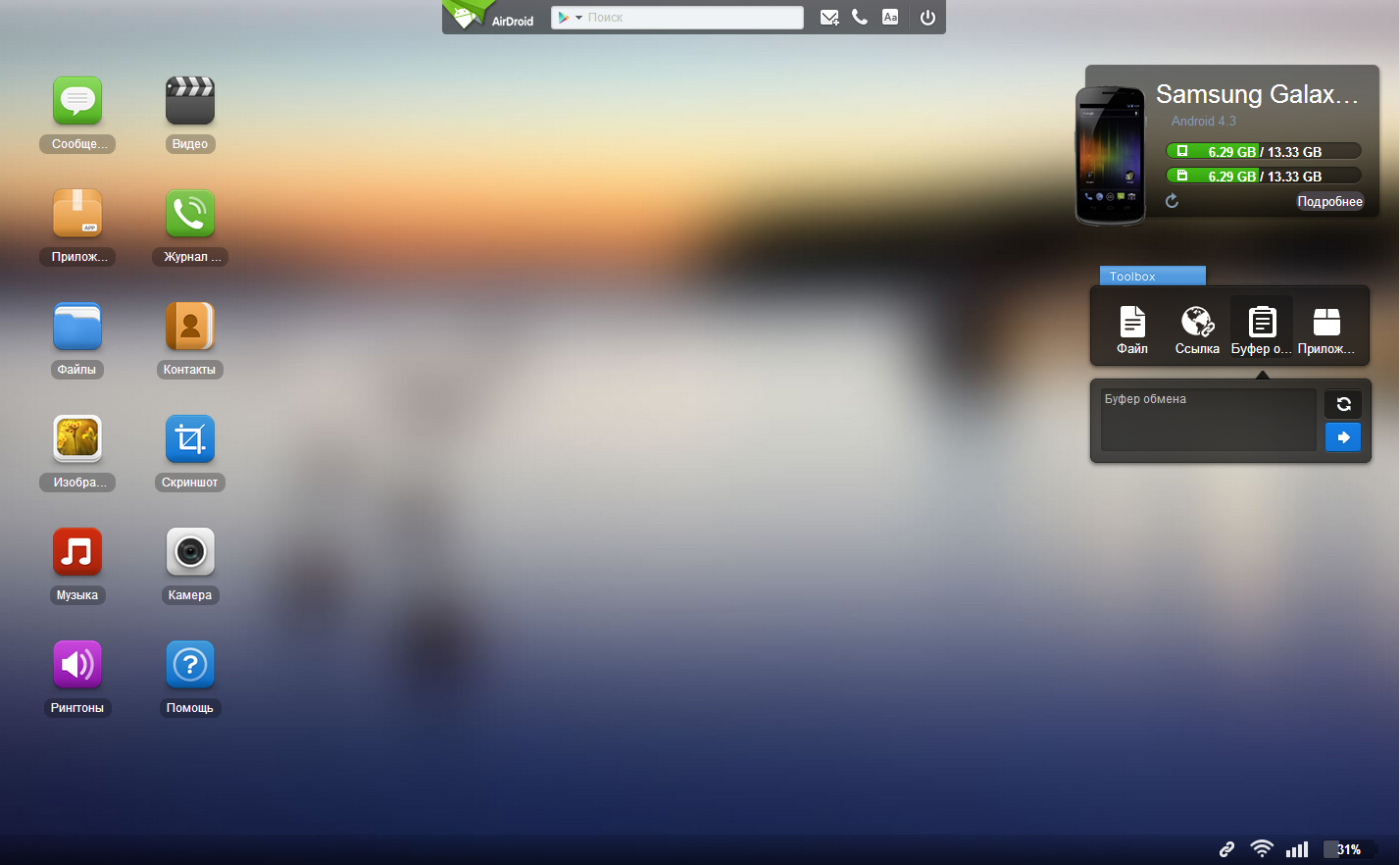
Сама собой программа предлагает получить доступ к вашему смартфону через Веб браузер, для удобства синхронизации информации и быстрого доступа к данным смартфона, практически без участия самого аппарата. Это весьма удобно. Я могу, например, скачивать и закачивать файлы на свой аппарат без USB хвоста.
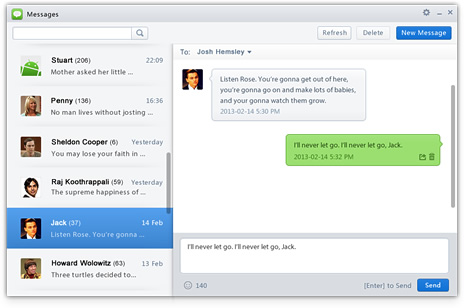
Получать и отправлять СМС сообщения прямо из окна браузера

Управлять приложениями
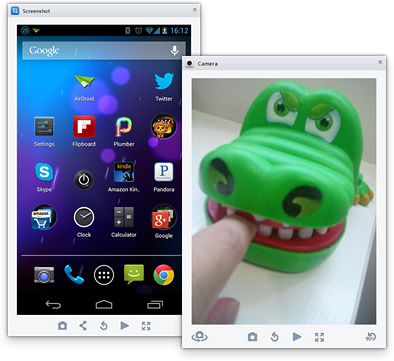
Использовать телефон как камеру
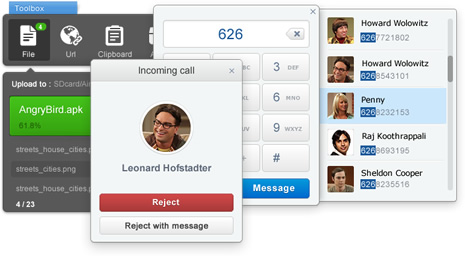
Смотреть список контактов, звонить, сохранять различного рода заметки
Как использовать приложение AirDroid на телефоне?
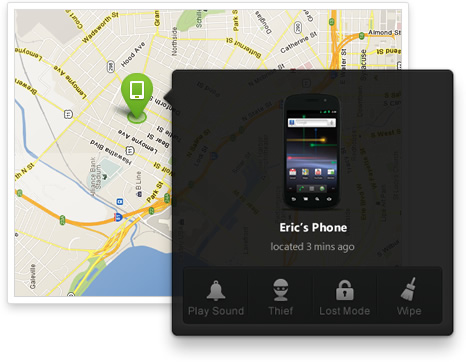
В конце концов, найти свой смартфон если он потерялся.
Установка и настройка
Подключить очень просто, достаточно авторизоваться на сайте любым из предложенных способов и поставить приложение на свой смартфон.
Далее настроить предложение (русский язык имеется) и вуаля, вы получаете ссылку, которую нужно ввести в адресной строке браузера. Далее, я думаю, вам будет интересно самим покопаться.

Конечно, не обошлось и без монетизации, и есть премиум плюшки, например, одна из них меня повеселила:
Телефон камера смартфона фотографирует злоумышленника, который неправильно вводит пароль разблокировки.
Хочу заметить, что у Гугла есть практически все веб интерфейсы его сервисов, но лично мне понравился этот, как некий агрегатор всё в одном.
Удачи всем 🙂
Источник: habr.com
Как удаленно управлять Андроидом с компьютера

Как удаленно управлять Андроидом с компьютера. Бесплатное приложение AirDroid для телефонов и планшетов на Android позволяет использовать браузер (или отдельную программу для компьютера) для удаленного управления вашим устройством без подключения его по USB — все действия осуществляются по Wi-Fi. Для использования программы, компьютер (ноутбук) и Android устройство должны быть подключены к одной Wi-Fi сети (При использовании программы без регистрации. Если пройти регистрацию на сайте AirDroid, то удаленно управлять телефоном можно будет и без роутера).
С помощью AirDroid вы можете передавать и скачивать файлы (фото, видео, музыку и другие) с Андроид, отправлять смс с компьютера через ваш телефон, проигрывать хранящуюся там музыку и просматривать фотографии, также управлять установленными приложениями, камерой или буфером обмена — при этом, для того, чтобы это все работало, не потребуется устанавливать что-либо на компьютер.
Установка AirDroid, подключение к Андроид с компьютера
Скачать AirDroid для Андроид вы можете — ЗДЕСЬ
После установки приложения и нескольких экранов (всё на русском языке), на которых будут представлены основные функции, вам будет предложено войти или зарегистрироваться (создать учетную запись Airdroid), либо «Войти позже» — при этом, без регистрации вам будут доступны все основные функции, но только в вашей локальной сети (т.е. при подключении и компьютера, с которого осуществляется удаленный доступ к Android и телефона или планшета к одному роутеру).

На следующем экране отображаются два адреса, которые вы можете ввести в адресной строке браузера для того, чтобы подключиться к Android с компьютера. При этом, для использования первого адреса нужна регистрация, для второго — только подключение к одной беспроводной сети.
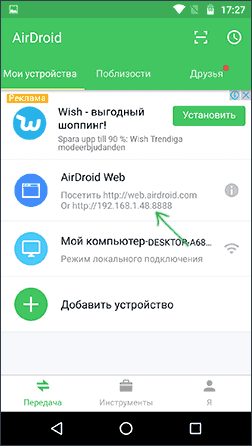
Дополнительные возможности при наличии учетной записи: доступ к устройству откуда угодно из Интернета, управление несколькими устройствами, а также возможность использовать приложение AirDroid для Windows (плюс к основным функциям — получение уведомлений о звонках, смс сообщения и другие).
Главный экран AirDroid
После ввода указанного адреса в адресной строке браузера (и подтверждения подключения на самом Android устройстве), вы увидите достаточно простую, но функциональную панель управления вашим телефоном (планшетом), с информацией об устройстве (свободная память, заряд батареи, уровень сигнала Wi-Fi), а также иконками для быстрого доступа ко всем основным действиям. Рассмотрим основные из них.
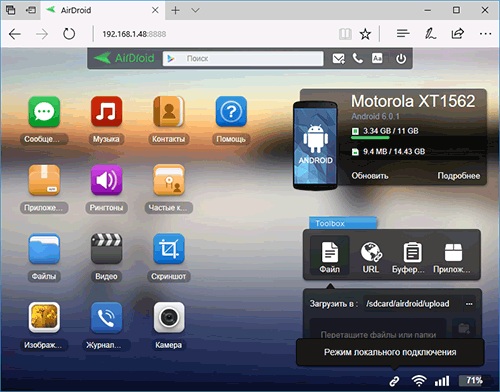
Примечание: если у вас автоматически не включился русский язык AirDroid, вы можете выбрать его, нажав по кнопке «Aa» в верхней строке страницы управления.
Как передать файлы на телефон или скачать их на компьютер
Для передачи файлов между компьютером и вашим Андроид устройством, нажмите иконку «Файлы» в AirDroid (в браузере).
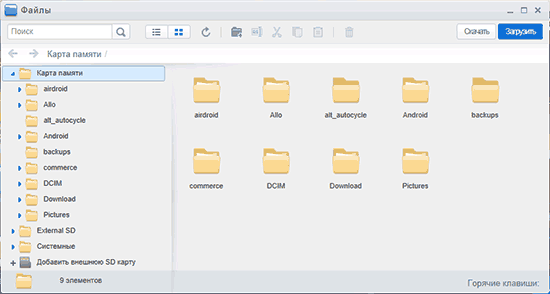
Откроется окно с содержимым памяти (SD карты) вашего телефона. Управление мало чем отличается от управления в любом другом файловом менеджере : вы можете просматривать содержимое папок, загружать файлы с компьютера на телефон или скачивать файлы с Android на компьютер. Поддерживаются комбинации клавиш: например, для выделения нескольких файлов следует удерживать Ctrl. Файлы на компьютер загружаются в виде одного ZIP архива. Правым кликом по папке вы можете вызвать контекстное меню, в котором перечислены все основные действия — удаление, переименование и другие.
Чтение и отправка смс с компьютера через Android телефон, управление контактами
По иконке «Сообщения» вы получите доступ к СМС сообщениям, хранящимся в вашем телефоне — вы можете их просматривать, удалять, отвечать на них. Кроме этого, можно писать новые сообщения и отправлять их одному или сразу нескольким адресатам. Таким образом, если вы много переписываетесь по СМС, переписка с компьютером может быть много удобнее, чем с использованием экранной клавиатуры телефона.
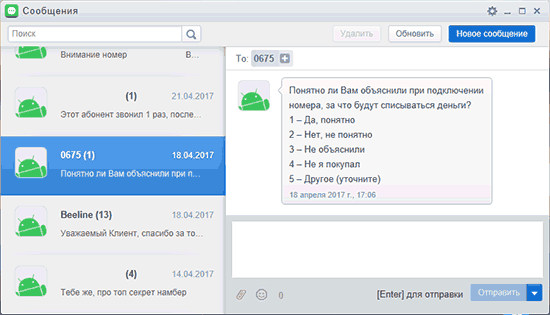
Примечание: для отправки сообщений используется телефон, то есть каждое отправленное сообщение оплачивается в соответствии с тарифами вашего оператора связи, так же как если бы вы просто набрали и отправили его с телефона.
Кроме отправки сообщений, в AirDroid вы можете удобно управлять вашей адресной книгой: имеется возможность просматривать контакты, изменять их, организовывать в группы и выполнять другие действия, обычно применяемые к контактам.
Управление приложениями
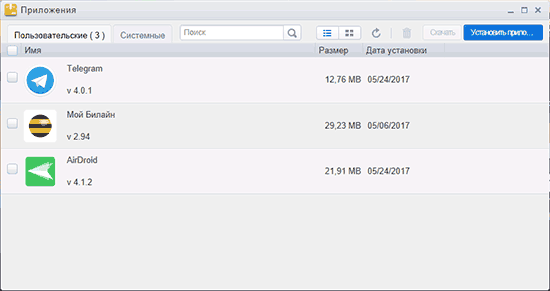
Пункт «Приложения» служит для просмотра списка установленных на телефоне приложений и удаления ненужных, при вашем желании. В некоторых случаях, на мой взгляд, такой способ может оказаться более удобным, если требуется навести порядок на девайсе и разобрать весь скопившийся там за долгое время хлам.
По кнопке «Установить приложение» вверху справа окна управления приложениями, вы можете загрузить и установить файл .apk с Android приложением с компьютера на ваше устройство.
Проигрывание музыки, просмотр фотографий и видео
В разделах Изображения, Музыка и Видео можно отдельно работать с файлами изображений и видео, сохраненными на Android телефоне (планшете) или, наоборот, отправить файлы соответствующего типа на устройство.

Полноэкранный просмотр фотографий с телефона
Если вы снимаете фото и видео на свой телефон, или держите там музыку, то с помощью AirDroid вы можете просмотреть и прослушать их на своем компьютере. Для фотографий имеется режим слайд-шоу, при прослушивании музыки отображается вся информация о композициях. Также, как и при управлении файлами, Вы можете загрузить музыку и фото к себе на компьютера или скинуть их с компьютера на Андроид.
В программе присутствуют и другие возможности, такие как управление встроенной камерой устройства или возможность сделать скриншот экрана. (В последнем случае, правда, нужен root .
Дополнительные возможности AirDroid
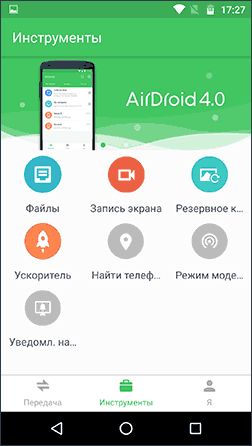
На вкладке «Инструменты» в Airdroid вы найдете следующие дополнительные возможности:
- Простой файловый менеджер
- Средство записи экрана
- Функция поиска телефона
- Управление раздачей Интернета
- Включение уведомлений Android о звонках и смс на рабочем столе компьютера (требует программы AirDroid для Windows, о которой — далее)
Дополнительные возможности при управлении в веб-интерфейсе включат в себя:
- Звонки с использованием вашего телефона (кнопка с изображением телефонной трубки в верхней строке).
- Управление контактами на телефоне.
- Создание скриншотов и использование камеры устройства (последний пункт может не работать).
- Доступ к буферу обмена на Android.
Приложение AirDroid для Windows
При желании, вы можете скачать и установить программу AirDroid для Windows (для работы требует, чтобы и на компьютере, и на Android-устройстве вы использовали одну и ту же учетную запись AirDroid).
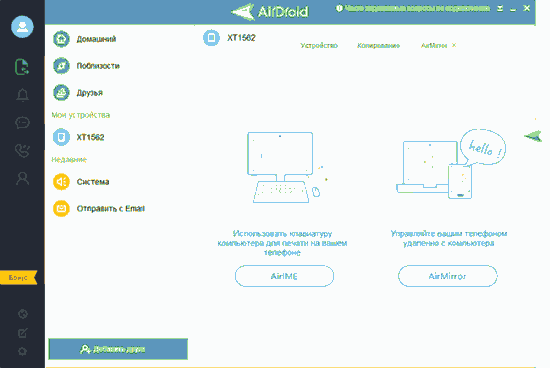
Помимо основных функций передачи файлов, просмотра звонков, контактов и смс-сообщений, программа имеет некоторые дополнительные опции:
- Управление сразу несколькими устройствами.
- Функции управления вводом на Android с компьютера и управление экраном андроид на компьютере (требуется root доступ).
- Возможность быстрой передачи файлов на устройства с AirDroid, находящиеся в одной сети.
- Удобные уведомления о звонках, сообщениях и других событиях (также отображается виджет на рабочем столе Windows, который, при желании, можно убрать).
Источник: upgrade-android.ru
AirDroid: что это за программа на телефоне, нужна ли?
AirDroid – это приложение, позволяющее управлять мобильным устройством на базе Андроид с компьютера или другого девайса через Интернет. С его помощью можно передавать файлы, дублировать экран, управлять SMS и уведомлениями, а также получать удаленный доступ и поддержку. В данной статье расскажем, как функционирует AirDroid, какие возможности он предлагает пользователям и насколько он полезен.
Принцип работы программы

Чтобы воспользоваться утилитой, необходимо установить ее на смартфон или планшет, а затем на ПК либо другой гаджет, откуда вы планируете управлять телефоном. После этого вам следует зарегистрироваться в сервисе и войти в аккаунт на обоих устройствах. Далее на экране компьютера появится информация о вашем девайсе и вы получите доступ к различным командам.
Функции AirDroid
Сервис предлагает множество удобных и эффективных инструментов для управления и поддержки мобильных устройств. Среди них:
- Передача файлов. С помощью перетаскивания или буфера обмена вы можете легко переносить любые материалы между вашими приборами. Кроме того, можно отправлять файлы другим пользователям AirDroid или принимать их.
- Зеркальный экран. Экран мобильного устройства отображается на дисплее компьютера или другого девайса, и вы управляете им с помощью мыши и клавиатуры.
Это очень полезная опция при демонстрации, обучении или в развлекательных целях.

Помимо этого, вам доступна удаленная поддержка от сторонних клиентов AirDroid.

Заключение
AirDroid – это полезное приложение для тех, кто хочет иметь больше контроля и возможностей над своими мобильными девайсами. Оно позволяет делать то, что вы обычно делаете на своем смартфоне или планшете, но с комфортом и высокой скоростью. Программа помогает поддерживать связь с контактами, открывает доступ к файлам и прочим ресурсам на разных устройствах.
Источник: parkingportal.ru